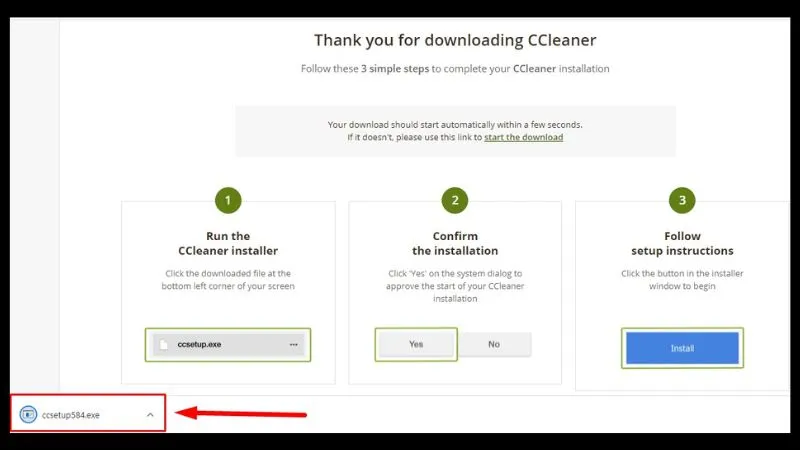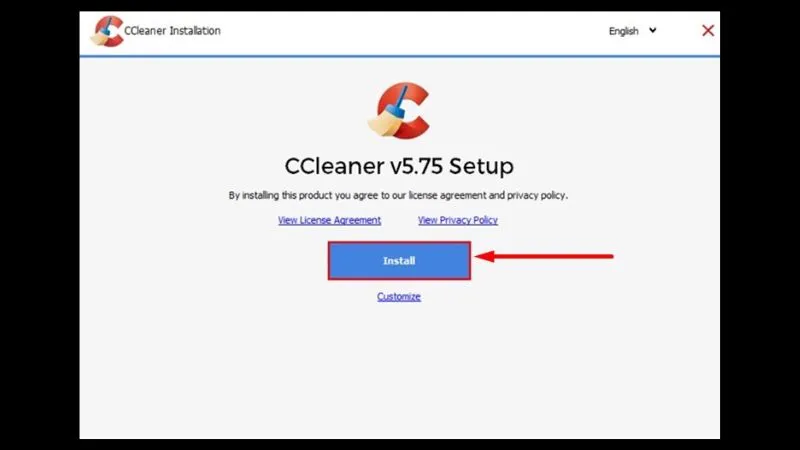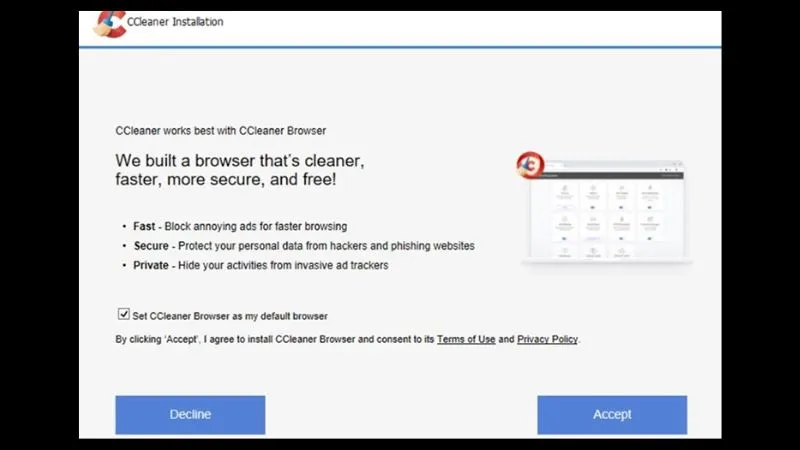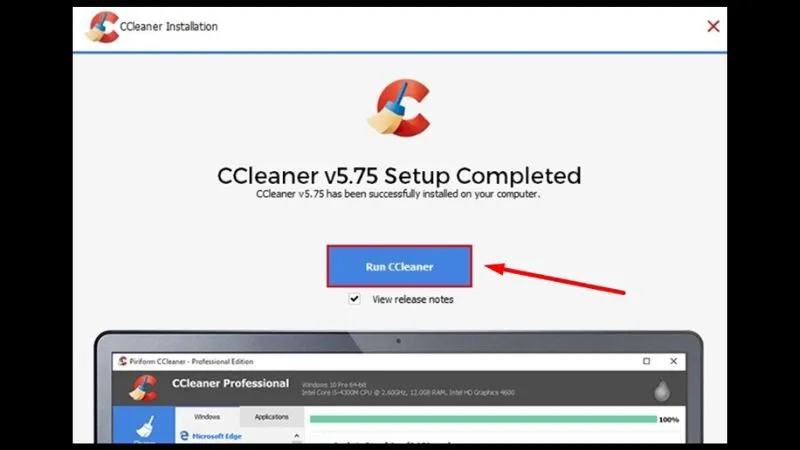CCleaner là một phần mềm nổi tiếng trong việc dọn dẹp và tối ưu hóa máy tính. Với khả năng loại bỏ các tệp rác, sửa lỗi registry và tăng tốc hiệu suất máy tính, Viet Download đã trở thành công cụ hữu ích cho hàng triệu người dùng trên toàn thế giới. Trong bài viết này, chúng tôi sẽ hướng dẫn bạn cách tải CCleaner và cài đặt phần mềm này một cách dễ dàng.
Tại sao nên sử dụng CCleaner?
CCleaner giúp bạn:
- Loại bỏ các tệp không cần thiết (rác hệ thống, cache, lịch sử duyệt web).
- Dọn dẹp registry để giảm lỗi hệ thống.
- Tăng tốc khởi động và hiệu suất máy tính.
- Bảo vệ quyền riêng tư của bạn khi sử dụng internet.
Hướng dẫn chi tiết cách tải CCleaner
Bước 1: Truy cập trang web chính thức của Viet Download
- Mở trình duyệt web và truy cập vào trang web chính thức của Viet Download tại địa chỉ: https://vietdownload.net/.
- Đảm bảo rằng bạn truy cập đúng trang web để tránh tải nhầm phiên bản từ nguồn không uy tín.
Bước 2: Lựa chọn phiên bản CCleaner phù hợp
- Trên trang chủ của Viet Download, nhấp vào nút Download hoặc Tải về.
- Bạn sẽ thấy hai lựa chọn chính: CCleaner Free và CCleaner Professional.
- CCleaner Free: Phiên bản miễn phí với các chức năng cơ bản.
- CCleaner Professional: Phiên bản trả phí có nhiều tính năng nâng cao hơn.
- Chọn CCleaner Free nếu bạn chỉ cần các tính năng cơ bản. Nhấp vào Download để bắt đầu quá trình tải xuống.
Bước 3: Tải CCleaner về máy tính
- Sau khi nhấp vào nút Download, tệp cài đặt của CCleaner sẽ tự động được tải về máy tính của bạn. Tùy thuộc vào tốc độ mạng, quá trình này sẽ diễn ra trong vài giây đến vài phút.
Bước 4: Tiếp theo, bạn sẽ nhấn vào mục “file.exe” nằm ở ở góc bên trái của màn hình để có thể bắt đầu cài đặt sau khi tải CCleaner.
Bước 5: Sau đó, bạn bấm chọn vào mục giao diện của phần mềm rồi bấm vào ô “Install”.
Bước 6: Nếu bạn thấy giao diện xuất hiện tải phần mềm diệt virus AVG thì hãy bấm chọn “Decline” để từ chối. Ngược lại, nếu bạn muốn tải thì có thể bấm “Accept” để tải xuống.
Bước 7: Sau đó, bạn đợi phần mềm cài đặt trong vòng 2-5 phút.
Bước 8: Cuối cùng, khi bạn đã cài đặt hoàn tất thì bấm vào mục “Run CCleaner” để có thể khởi động công cụ và tiến hành sử dụng.
Hướng dẫn cài đặt CCleaner
Bước 1: Mở tệp cài đặt
- Sau khi quá trình tải CCleaner xuống hoàn tất, tìm tệp cài đặt vừa tải về, thường nằm trong thư mục Downloads của máy tính.
- Nhấp đúp vào tệp cài đặt để bắt đầu quá trình cài đặt.
Bước 2: Thực hiện cài đặt
- Một cửa sổ cài đặt sẽ hiện lên, bạn chọn ngôn ngữ phù hợp nếu có và nhấp vào Next tiếp tục.
- Đồng ý với các điều khoản và điều kiện bằng cách nhấp I Agree tôi đồng ý.
Bước 3: Lựa chọn các thiết lập cài đặt
- Bạn có thể chọn thư mục cài đặt và các tùy chọn bổ sung, chẳng hạn như tạo biểu tượng trên màn hình desktop.
- Nếu không cần thay đổi gì, bạn có thể để mặc định và nhấp Install cài đặt.
Bước 4: Hoàn tất cài đặt
- Sau khi quá trình cài đặt hoàn tất, bạn nhấp vào Finish hoàn tất. CCleaner sẽ tự động khởi động và sẵn sàng để bạn sử dụng.
Sử dụng CCleaner sau khi cài đặt
Sau khi cài đặt thành công, bạn có thể mở CCleaner từ biểu tượng trên màn hình desktop hoặc từ menu Start. Để bắt đầu dọn dẹp máy tính, hãy làm theo các bước sau:
- Mở CCleaner và chọn tab Cleaner dọn dẹp.
- Nhấp vào Analyze phân tích, để phần mềm quét hệ thống.
- Sau khi phân tích xong, nhấp Run Cleaner chạy dọn dẹp để loại bỏ các tệp rác.
Kết luận
CCleaner là công cụ mạnh mẽ và dễ sử dụng để duy trì hiệu suất máy tính luôn ổn định. Hy vọng qua bài viết này, bạn đã nắm được cách tải CCleaner và cài đặt phần mềm này một cách dễ dàng. Nếu bạn có thắc mắc nào, hãy để lại bình luận bên dưới để được giải đáp nhanh chóng.